Von Zeit zu Zeit hören wir von einem neuen und schrecklichen Virus, der sich im Internet verbreitet und Millionen von Windows-Computern infiziert. Heute zeigen wir Ihnen die Schritte, um diese Bedrohungen zu entfernen und (hoffentlich) zu verhindern, dass sie in Zukunft auftreten.
Hinweis: Der neueste schreckliche Virus wird voraussichtlich am 1. April 2009 auftreten. Er heißt Conficker und wir erklären Ihnen, wie Sie sicherstellen können, dass Sie sicher sind.
Wann immer ein Ausbruch auftritt, sollten Sie die folgenden Schritte ausführen:
- Führen Sie das Microsoft Windows-Tool zum Entfernen bösartiger Software aus.
- Führen Sie das McAfee Stinger Tool aus (optional)
- Stellen Sie sicher, dass Sie die aktualisierte Antivirensoftware verwenden.
- Stellen Sie sicher, dass Windows-Updates aktiviert sind.
- Lassen Sie sich für Microsoft-Sicherheitswarnungen benachrichtigen.
Wir sprechen hier nicht von regulären Viren. Ihre Antivirensoftware kann damit umgehen. Wir sprechen über die schrecklichen Viren, die Ihren Computer zum Absturz bringen, Ihre Informationen stehlen, die Bilder Ihrer Kinder löschen - und dazu führen, dass Ihr Computer von einem Spammer ferngesteuert wird. Schlechtes Zeug, aber sie können normalerweise verhindert werden.
Führen Sie das Microsoft Windows-Tool zum Entfernen bösartiger Software aus
Der erste Schritt beim Erkennen und Entfernen schrecklicher Viren und Würmer von Ihrem Computer besteht darin, das Microsoft-Tool zum Entfernen bösartiger Software auszuführen. Es ist kein Ersatz für Antivirenprogramme, aber der beste Weg, um einige der schlimmsten Straftäter wie das zu beseitigen aktueller Conficker-Wurm.
Um das Tool auszuführen, müssen Sie lediglich die Datei von Microsoft herunterladen und ausführen. Es ist kein Installationsprogramm erforderlich.
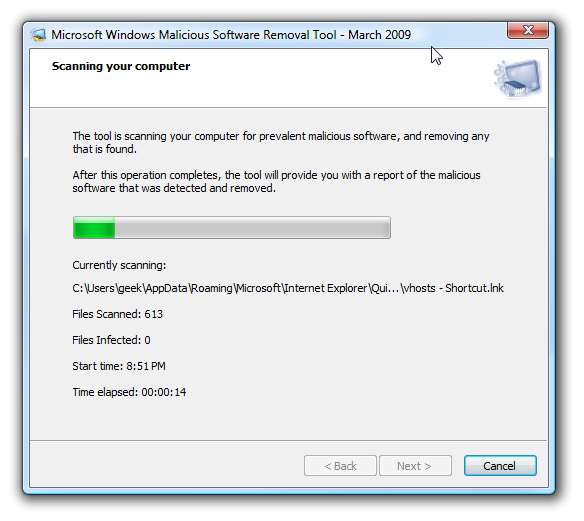
Wenn Sie betroffen wären, würde das Tool den Virus entfernen und Sie benachrichtigen. Da wir dankbar sicher sind, haben wir die freundliche Nachricht erhalten, dass keine schädliche Software erkannt wurde. Sie können auf "Detaillierte Ergebnisse des Scans anzeigen" klicken, um weitere Informationen anzuzeigen.
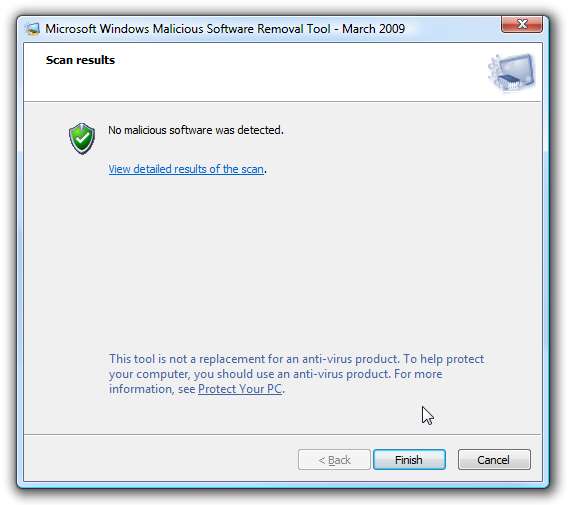
Wenn Sie in der Liste nach unten scrollen, können Sie die aktuelle Bedrohung finden und sicherstellen, dass Sie nicht infiziert sind.
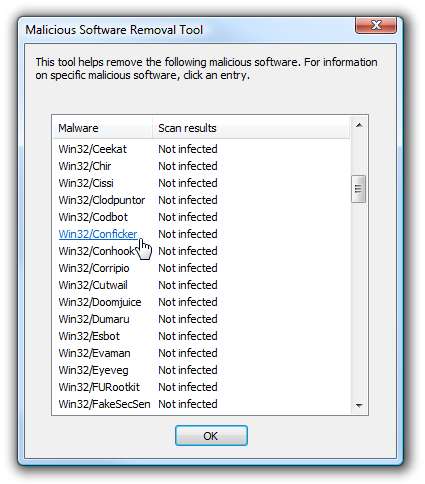
Das Tool sollte automatisch über Windows Update aktualisiert werden. Sie können es jedoch jederzeit auch direkt herunterladen. Dies ist ein wichtiges Werkzeug, um herum zu bleiben.
Laden Sie das Microsoft Windows-Tool zum Entfernen bösartiger Software von microsoft.com herunter
Führen Sie das McAfee Stinger Tool aus (optional)
Ein alternatives Tool ist das McAfee Stinger-Tool, ein Freeware-Tool, das nur die schlimmsten Viren von Ihrem Computer entfernt. Sie können überprüfen, ob Stinger das aktuelle Virenproblem beheben kann, indem Sie das Dialogfeld "Viren auflisten" aktivieren. Stellen Sie sicher, dass Sie über die neueste Version von Stinger verfügen, bevor Sie sie verwenden.
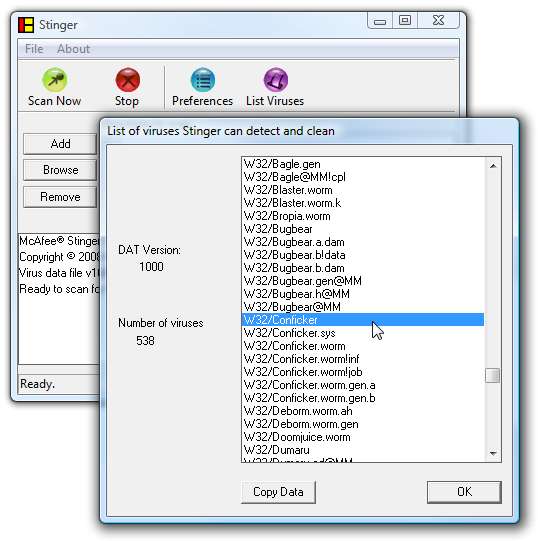
Klicken Sie einfach auf die Schaltfläche Jetzt scannen, um einen vollständigen Scan Ihres Computers durchzuführen. Seien Sie jedoch gewarnt, dass dies lange dauern wird.
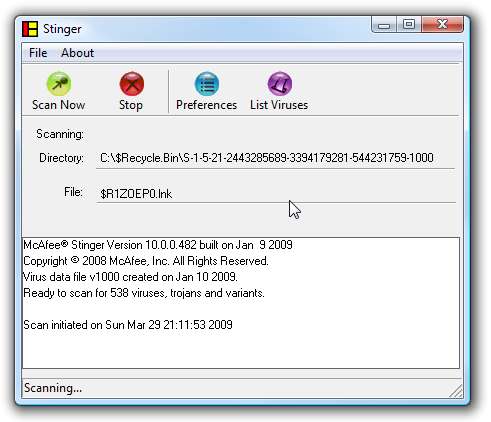
Sobald dies erledigt ist, sollten Sie einen Bericht mit der Anzahl der sauberen Dateien erhalten.

Es ist ein einfaches und ziemlich hässliches Werkzeug, aber es macht den Job. Es ist jedoch immer noch kein Ersatz für echtes Antivirenprogramm.
Laden Sie McAfee Avert Stinger von vil.nai.com herunter
Stellen Sie sicher, dass Sie die aktualisierte Antivirensoftware verwenden
Dies ist einer der wichtigsten Schritte, um sich selbst zu schützen. Sie müssen sicherstellen, dass Ihre Antivirensoftware aktiviert ist und ordnungsgemäß funktioniert! Hier ist eine kurze Liste, was Sie tun sollten:
- Stellen Sie sicher, dass Ihre Virendefinitionsaktualisierungen automatisch aktualisiert werden.
- Stellen Sie sicher, dass das Echtzeit-Scannen aktiviert ist.
- Führen Sie einen vollständigen Scan durch (optional, aber nützlich).
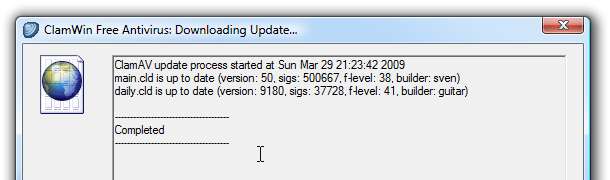
Wenn Sie sich nicht sicher sind, welche Antivirensoftware Sie verwenden sollen, und kein Geld ausgeben können, können Sie dies tun Probieren Sie die AVG Free Edition aus , oder Sie können einen Blick auf die große Liste von Antivirensoftware, die wir mit Windows 7 getestet haben .
Hinweis: Wir empfehlen ClamWin nicht unbedingt für reguläre Benutzer, da es keinen Echtzeitschutz bietet. Es ist genau das, was ich auf diesem Computer installiert habe und ich brauchte einen Screenshot.
Stellen Sie sicher, dass Windows-Updates aktiviert sind
Jetzt kommen wir zum wichtigsten Schritt: Stellen Sie sicher, dass Windows vollständig gepatcht und Windows-Updates aktiviert sind. Sie können sich nicht vor Würmern und Hackern schützen, wenn Sie eine veraltete Windows-Version ausführen, die nicht gepatcht ist. Es wird einfach nicht funktionieren.
Öffnen Sie Windows-Updates, klicken Sie auf "Nach Updates suchen" und installieren Sie alle empfohlenen Sicherheitspatches. Klicken Sie dann auf den Link Einstellungen ändern…
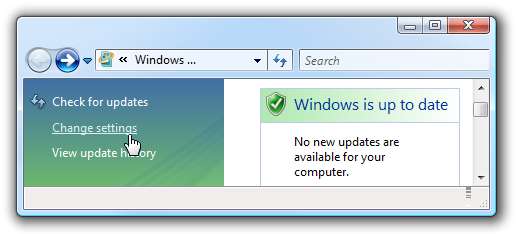
Stellen Sie sicher, dass Sie so eingestellt sind, dass automatisch nach Updates gesucht wird. Die automatische Installation von Updates ist keine schlechte Option. Denken Sie daran, wenn Sie ein nicht gepatchtes System verwenden, lassen Sie sich für alle möglichen schlechten Dinge offen.
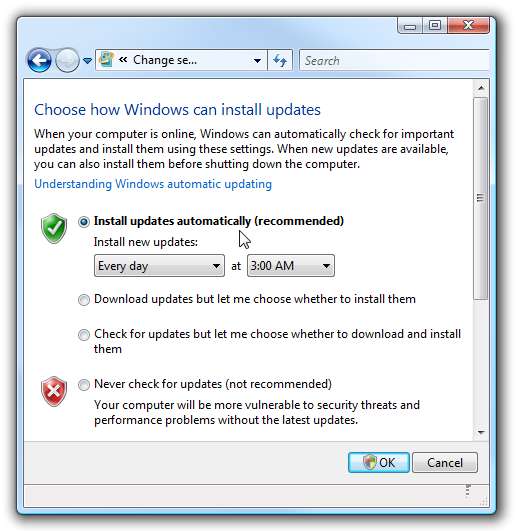
Hinweis: Bitte entschuldigen Sie die alarmierende Natur dieses Punktes, aber das Patchen ist der Schlüssel Nr. 1, um sich vor Internetwürmern zu schützen.
Lassen Sie sich für Microsoft-Sicherheitswarnungen benachrichtigen
Wenn Sie wirklich sicherstellen möchten, dass Sie sicher sind, können Sie sich für Benachrichtigungen von Microsoft anmelden, wenn ein wichtiger Patch installiert werden muss. Sie können die aktuellen Sicherheitsbulletins auch jederzeit überprüfen, indem Sie die Homepage des Sicherheitsbulletins besuchen.
Abonnieren Sie Microsoft Security Alerts per E-Mail oder RSS
Neueste Microsoft Security Bulletin-Startseite
Wie stelle ich sicher, dass der Patch installiert ist?
Jetzt kommen wir gleich zur Sache… woher wissen Sie, ob Sie für eine der Sicherheitslücken anfällig sind? Als Beispiel sehen wir uns die Sicherheitslücke an, durch die Sie für den Conficker-Wurm anfällig sind: Die Sicherheitsanfälligkeit im Serverdienst kann die Ausführung von Remotecode ermöglichen . Wenn Sie die Liste der Downloads durchsehen, wird der jeweilige Patch für Ihr System angezeigt.
Wenn Windows Update anzeigt, dass Sie auf dem neuesten Stand sind, können Sie nach einem bestimmten Patch suchen, indem Sie auf der linken Seite auf "Update-Verlauf anzeigen" klicken.
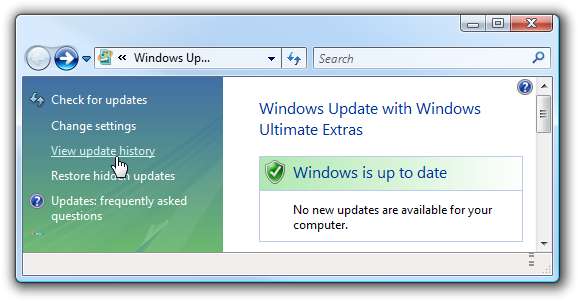
Dadurch gelangen Sie zu einer langen Liste aller installierten Updates. Wenn Sie die Liste durchsehen, sollten Sie das im Security Bulletin erwähnte Update sehen. Für mich war es KB958644 für x64-basierte Systeme, da ich 64-Bit-Vista verwende.
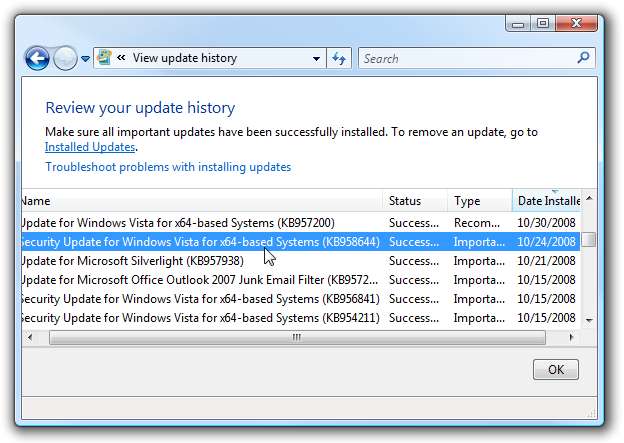
Zumindest ist es eine Erleichterung zu wissen, dass Sie nicht anfällig sind ... zumindest für den aktuellen Wurm.
Fazit
Diese Schritte sind wichtig, um Ihren Computer vor Hackern, Würmern und Viren zu schützen. Sie sind jedoch nicht die einzigen wichtigen Schlüssel zur Sicherheit. Sie sollten weiterhin wachsam bleiben und den gesunden Menschenverstand verwenden: Laden Sie keine Dateien von nicht vertrauenswürdigen Quellen herunter, verwenden Sie keine Firewall und stellen Sie sicher, dass Ihr E-Mail-Anbieter nach Viren sucht, bevor Sie Anhänge öffnen.







